Maison >tutoriels informatiques >Dépannage >Comment résoudre le problème de compatibilité empêchant l'ouverture de la machine virtuelle Win10
Comment résoudre le problème de compatibilité empêchant l'ouverture de la machine virtuelle Win10
- WBOYWBOYWBOYWBOYWBOYWBOYWBOYWBOYWBOYWBOYWBOYWBOYWBavant
- 2024-01-17 13:39:111240parcourir
Certains utilisateurs ont installé une machine virtuelle sur leur ordinateur, mais la machine virtuelle ne peut pas être ouverte et indique que Mware Workstation est incompatible avec Device/Credential Guard. Alors, que dois-je faire si la machine virtuelle Win10 ne peut pas être ouverte et indique qu'elle est incompatible ? Pour cette raison, l'éditeur vous donnera une introduction détaillée à la solution au message d'incompatibilité lorsque la machine virtuelle Win10 ne peut pas être ouverte. Si vous êtes intéressé, venez y jeter un œil.
Analyse des raisons pour lesquelles la machine virtuelle Win10 ne peut pas être ouverte et indique qu'elle est incompatible :
1 Le système n'est pas compatible avec Hyper-V.
2. Device Guard ou Credential Guard n'est pas compatible avec Workstation.
Solution à l'invite d'incompatibilité lorsque la machine virtuelle Win10 ne peut pas être ouverte :
Méthode 1 : Désactivez Hyper-V
1 Cliquez avec le bouton droit sur "Ce PC" sur le bureau et sélectionnez "Propriétés" dans l'option de menu pour l'ouvrir. il.
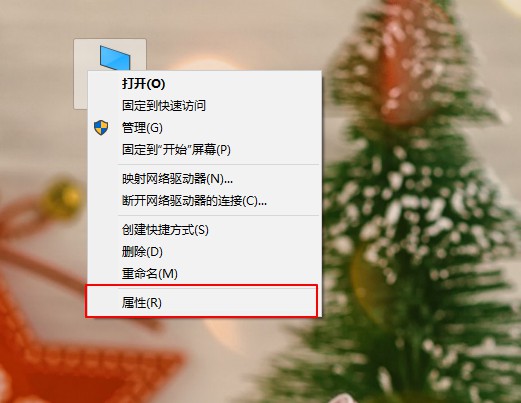
2. Après être entré dans la nouvelle interface, cliquez sur "Accueil du Panneau de configuration" sur la gauche.
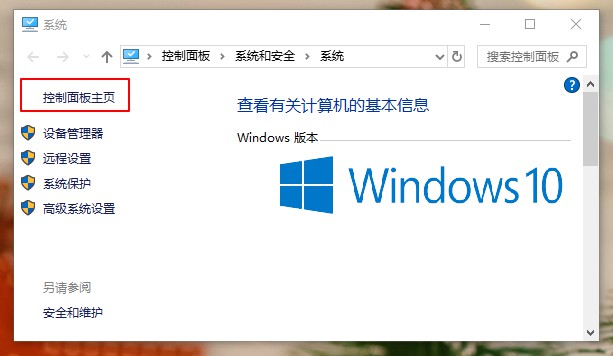
3. Basculez « Mode d'affichage » sur « Catégorie » et cliquez sur « Programme » pour l'ouvrir.
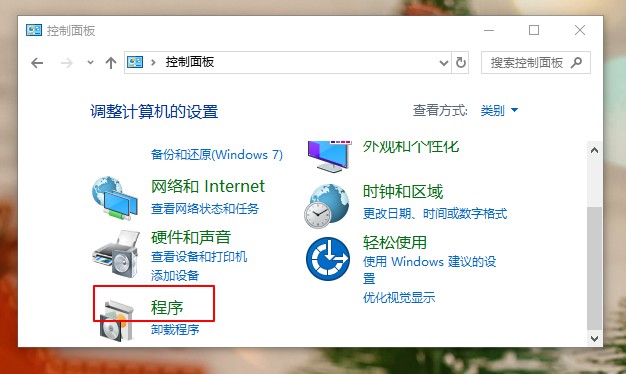
4. Cliquez ensuite sur l'option "Programmes et fonctionnalités".
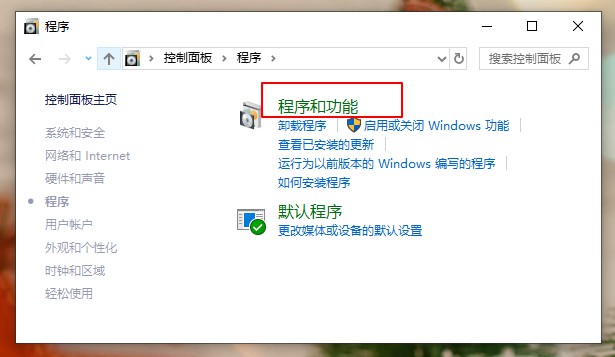
5. Cliquez ensuite sur "Activer ou désactiver des fonctionnalités Windows" sur la gauche.
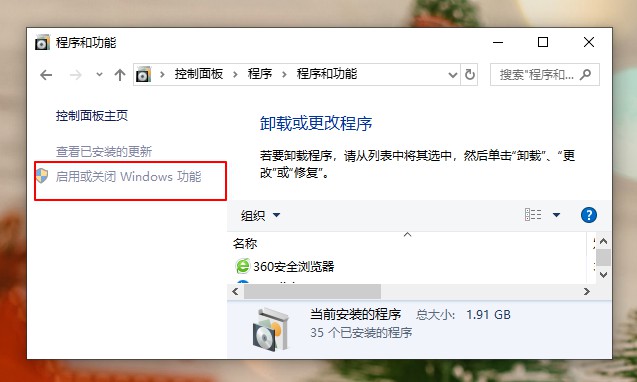
6. Enfin, dans la fenêtre contextuelle, décochez « Hyper-V », cliquez sur OK pour enregistrer, puis cliquez sur « Ne pas redémarrer » dans la fenêtre d'invite contextuelle.
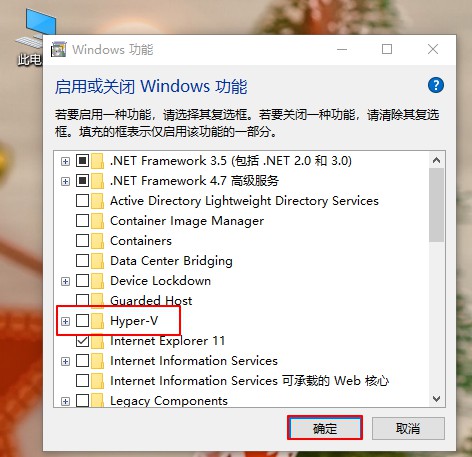
Méthode 2 : Désactiver le périphérique/les informations d'identification
1. Utilisez la touche de raccourci "win+R" pour ouvrir Exécuter, entrez "gpedit.msc" et appuyez sur Entrée pour l'ouvrir.
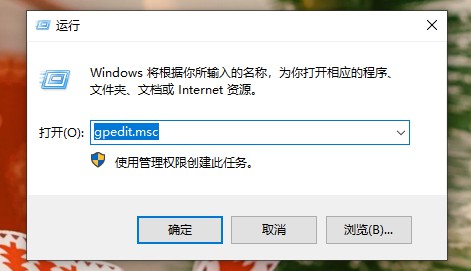
2. Accédez à l'éditeur de stratégie de groupe, cliquez sur "Configuration de l'ordinateur - Modèles d'administration - Système - Device Guard", recherchez "Activer la sécurité basée sur la virtualisation" à droite et réglez-le sur " désactivé ".
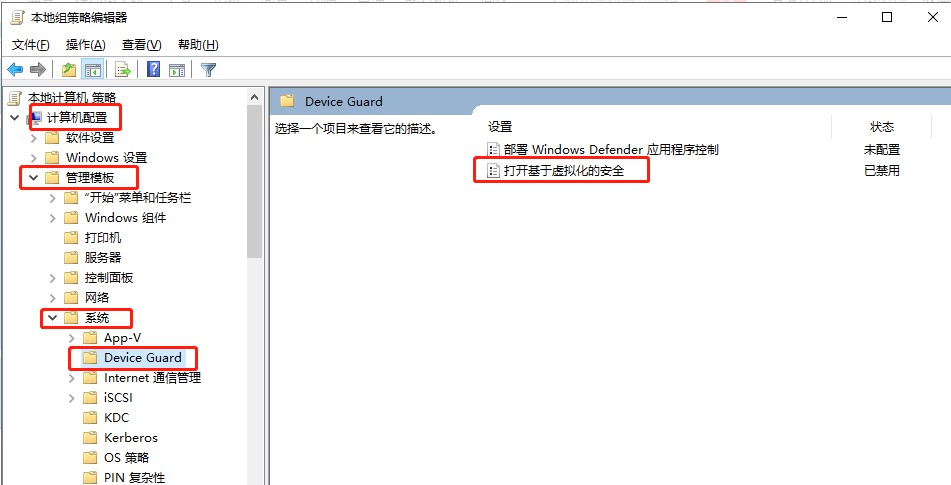
Méthode 3 : Invite de commandes
1. Cliquez avec le bouton droit sur Démarrer dans la barre des tâches et sélectionnez « Windows PowerShell (Administrateur) » dans les options du menu.
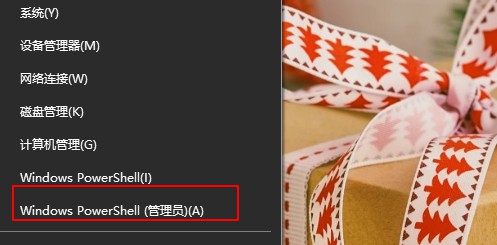
2. Entrez "bcdedit /set hypervisorlaunchtype off" dans la fenêtre, appuyez sur Entrée pour exécuter, et enfin redémarrez l'ordinateur.
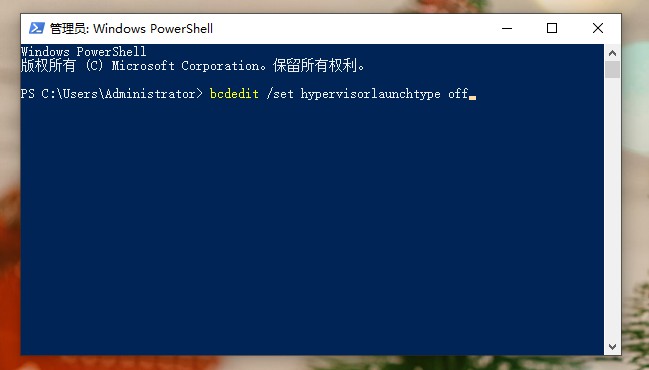
Ce qui précède est le contenu détaillé de. pour plus d'informations, suivez d'autres articles connexes sur le site Web de PHP en chinois!
Articles Liés
Voir plus- Comment résoudre l'erreur fatale de Win11Steam
- Comment résoudre le problème selon lequel l'installation de Win11 nécessite TPM2.0
- Étapes simples et efficaces pour résoudre l'erreur 0x80070057
- Correction de l'erreur 0x80070057 : résolvez rapidement les problèmes informatiques
- guide win11 pour installer des applications Android

